GIF画像を高速化し、アニメーションGIFの速度を簡単に変更する方法
このチュートリアルでは、次の方法を説明します GIFを高速化する。アニメーション GIF は独自の画像形式です。 JPG や PNG などの静止画像とは異なり、GIF を使用するとアニメーション コンテンツを作成し、ストーリーを巧みに伝えることができます。さらに、GIF はビデオよりもアクセスしやすいです。一部のソーシャル メディアはビデオと互換性がない場合でも、ほとんどのソーシャル メディアはアニメーション GIF 画像をサポートしています。ただし、GIF の編集は簡単な作業ではありません。したがって、この記事では以下の方法を説明します。
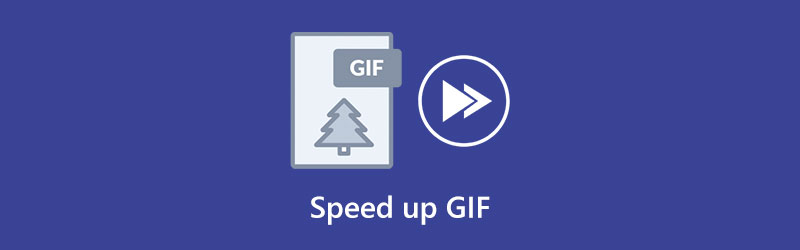
パート 1: オンラインおよびオフラインの GIF スピード チェンジャー トップ 5
トップ 1: ArkThinker ビデオ コンバーター 究極
ワンストップのGIFスピードチェンジャーが必要な場合は、 ArkThinkerビデオコンバーター究極 が一番上のオプションです。 GIFエディターであるだけでなく、GIFメーカーでもあります。言い換えれば、ビデオまたは複数の写真をアニメーション GIF 画像に変換できます。さらに、必要に応じて速度を決定できます。
- GIFを簡単に高速化します。
- ロスレスGIF編集をサポートします。
- ビデオまたは複数の写真を GIF に変換します。
- 内蔵のメディア プレーヤーで GIF をプレビューします。
- ハードディスクにインストールする必要があります。
トップ 2: GIMP
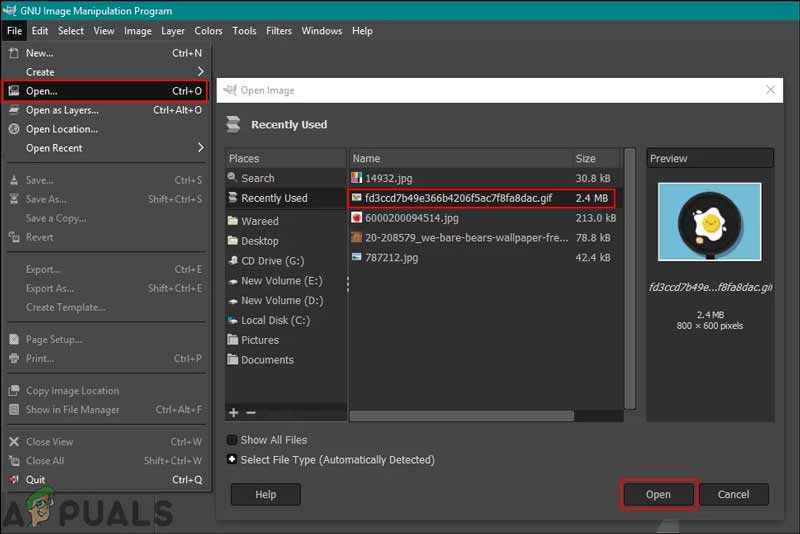
GIMP は、Windows、Mac、Linux 用のオープンソースの写真エディターであり、無料の GIF スピード チェンジャーです。 GIF ファイルを開いて、各フレームを静止画像として表示します。したがって、各画像の継続時間を設定できます。それは、速くなったり遅くなったりするなど、GIF の速度に影響を与えます。
- 完全に無料でご利用いただけます。
- GIFの速度を簡単に変更できます。
- 多くのボーナス写真編集機能が含まれています。
- 直感的なインターフェイスが付属しています。
- 一部の機能では追加のプラグインをインストールする必要があります。
- レイヤーベースの編集はある程度制限されています。
トップ 3: Photoshop
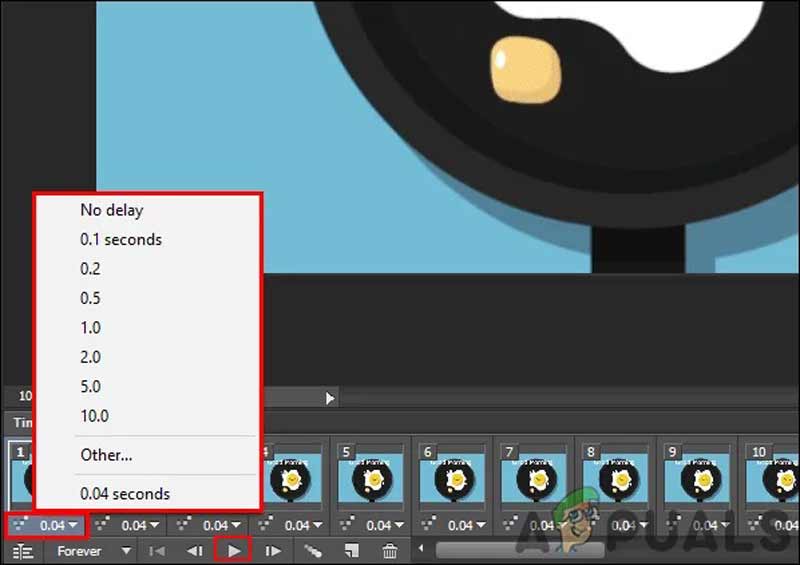
プロの写真編集者である Adobe Photoshop には、幅広い基本機能と高度な機能が備わっています。最新バージョンには、アニメーション GIF を開いて編集する機能が含まれています。 GIF 速度チェンジャーを使用すると、タイムラインに GIF を配置でき、各フレームの遅延と GIF 速度を調整できます。
- GIF の速度をフレーム レートで変更します。
- 各フレームを静止画像として編集します。
- GIFのアニメーションを保存します。
- さまざまな出力形式をサポートします。
- 他のGIFエディタよりも高価です。
- 学習曲線は平均的な人々にとってフレンドリーではありません。
トップ 4: EZgif
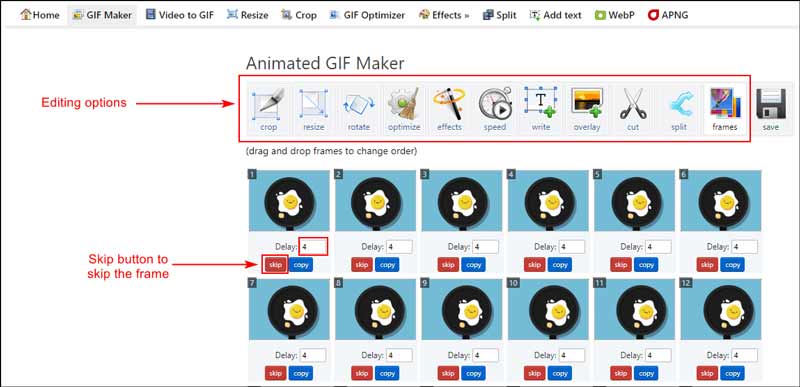
EZgif はオンライン GIF スピード チェンジャーです。ビデオをアップロードしたり、アニメーション GIF を作成したり、 トリミングGIFをクリックして速度を編集します。または、既存の GIF ファイルの速度をオンラインで変更できます。さらに重要なのは、プランの料金を支払ったり、メールでサインアップしたりする必要がないことです。
- オンラインでGIF速度を変更します。
- 制限なく無料で使用できます。
- GIF編集機能が豊富に含まれています。
- 使いやすい。
- 良好なインターネット接続が必要です。
- 出力品質は非常に悪いです。
トップ5:ルナピック
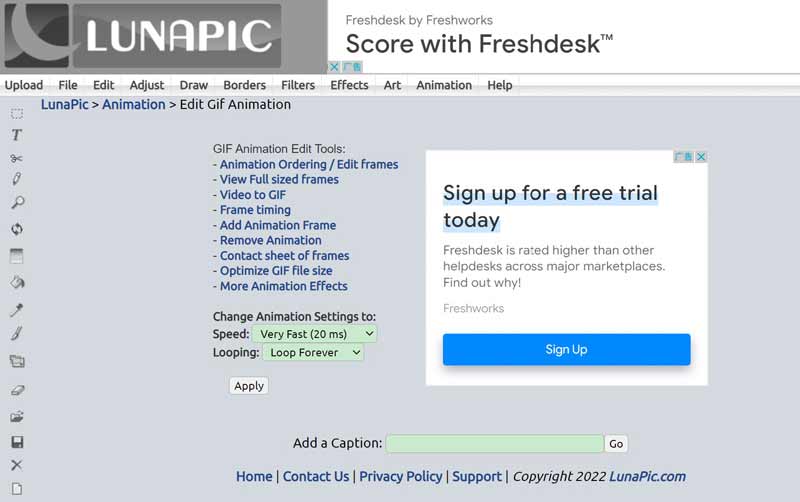
Lunapic は、Web ベースの GIF スピード チェンジャーおよびグラフィック デザイン ツールです。 GIF 編集がより簡単になります。ユーザーは GIF をアップロードして編集し、結果を直接共有できます。さらに、URL を使用してオンライン GIF を編集することもできます。
- オンラインのビデオからアニメーション GIF を作成します。
- GIF画像を無料で編集できます。
- 多くの便利なツールと統合します。
- 一般的な画像形式をサポートします。
- GIFのレンダリングには時間がかかります。
- インターフェースに煩わしい広告が表示されます。
パート 2: GIF を高速化する方法
品質を損なうことなく GIF を高速化する方法を理解できるように、次のワークフローを示します。 ArkThinkerビデオコンバーター究極。手順に従って、適切な GIF 速度を生成できます。
GIFスピードチェンジャーを起動します
GIF の速度を変更する必要がある場合は、コンピューターにツールをインストールします。 Windows 11/10/8/7 および Mac OS X と互換性があります。次に、それを起動して、 ツールボックス ウィンドウの上部にあるタブをクリックし、 GIFメーカー 道具。

ビデオを開く
すると、2つのボタンが表示されます。 ビデオからGIFへ そして 写真からGIFへ。ビデオから GIF を作成するには、左のボタンをクリックします。写真からGIFを作成したい場合は、右ボタンを押してください。

GIFの速度を変更する
次に、GIF エディタ ウィンドウに入ります。ここで、 カット ボタンをクリックするか、 編集 ウォーターマークやエフェクトの追加などのメニュー。 GIF編集後、設定します。 出力サイズ または元のサイズを維持します。 GIF を高速化するには、の値を増やします。 フレームレート。 GIF の速度を下げる必要がある場合は、GIF をダウンスケールします。 フレームレート。クリック プレビュー ボタンを押すとGIFが表示されます。問題がなければ、下部に保存先フォルダーを設定し、 GIFの生成 ボタン。

パート 3: GIF の高速化に関する FAQ
60fpsのGIFは可能ですか?
可能です。 GIF ファイルには、フレーム間の遅延時間が 100 分の 1 秒単位で保存されるため、次のことが可能です。 GIFを作成する 値 1 では 100fps が得られ、値 2 ではすでにその半分が得られるため、正確に 60fps になります。
GIF の読み込みが遅いのはなぜですか?
GIF の読み込みが遅い理由の 1 つは、解像度が低いことです。ほとんどの GIF 画像は通常 Web ブラウザ用に設計されているため、メディア プレーヤーでは検出できません。もう 1 つの理由は、GIF 内のフレームが多すぎることです。
GIF は 1 秒あたり何フレームですか?
GIF はアニメーションの一種で、オンラインから広告まで、あらゆる目的に使用できます。標準の GIF は 1 秒あたり 15 ~ 24 フレームです。
結論
このガイドでは、最も簡単な方法を説明しました。 GIFの速度を変更する コンピューターまたはオンラインで。 EZgif や Lunapic などのオンライン GIF エディタを使用すると、GIF の速度を調整して楽しむことができます。一方、ArkThinker Video Converter Ultimate は、コンピューターで GIF を作成および編集する最も簡単な方法です。さらに質問を?それらをこの投稿の下に書き留めてください。
この投稿についてどう思いますか?クリックしてこの投稿を評価してください。
素晴らしい
評価: 4.9 / 5 (に基づく) 247 投票)
関連記事
- ビデオを編集する
- Wondershare Filmora ウォーターマークを削除するための完全ガイド
- PC やモバイル デバイスでタイム ラプス ビデオを作成する素晴らしい方法
- ビデオ/写真からステッカーを削除するための 2 つの簡単な解決策
- 最新のApowersoftウォーターマークリムーバーの詳細を含むレビュー
- Android でビデオを遅くしてスローモーションビデオを作成する
- DaVinci Resolve Speed Editorのレビューとその最良の代替品
- Windows Media Player でビデオとオーディオを高速化する方法
- TikTokでビデオ速度を変更し、ビデオを遅くする方法
- デスクトップおよびオンラインのビデオ スピード コントローラー アプリケーション トップ 8
- iMovie でスローモーションを実行してビデオを遅くする方法を学びましょう



